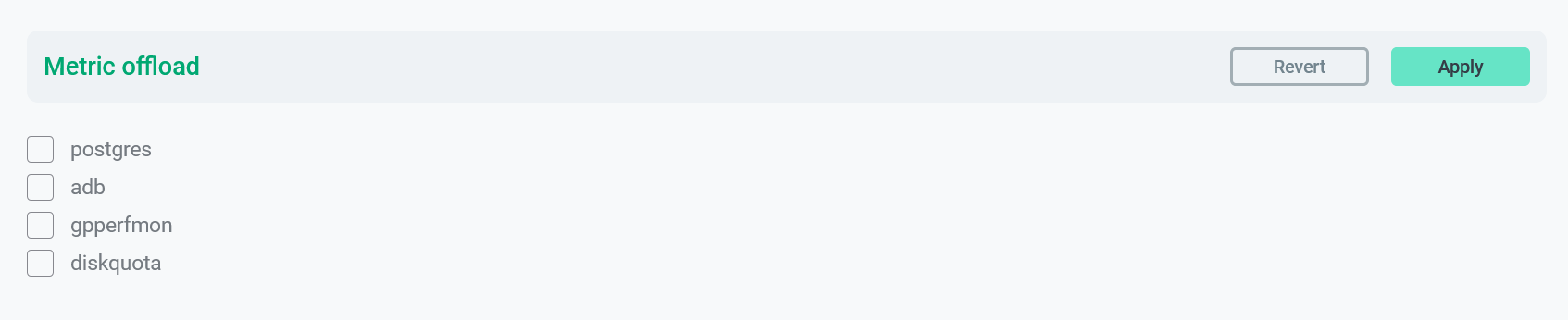Управление кластерами
В ADB Control есть возможность мониторинга нескольких кластеров ADB одновременно. При этом целевой кластер, в котором будет использоваться web-интерфейс ADB Control, и прочие кластера, которые будут отправлять в него свои метрики, необязательно должны находиться в одном ADCM-контуре.
Управление кластерами осуществляется на вкладке Clusters страницы Configuration.
Просмотр списка кластеров
Вкладка Configuration → Clusters выводит следующую информацию о кластерах.
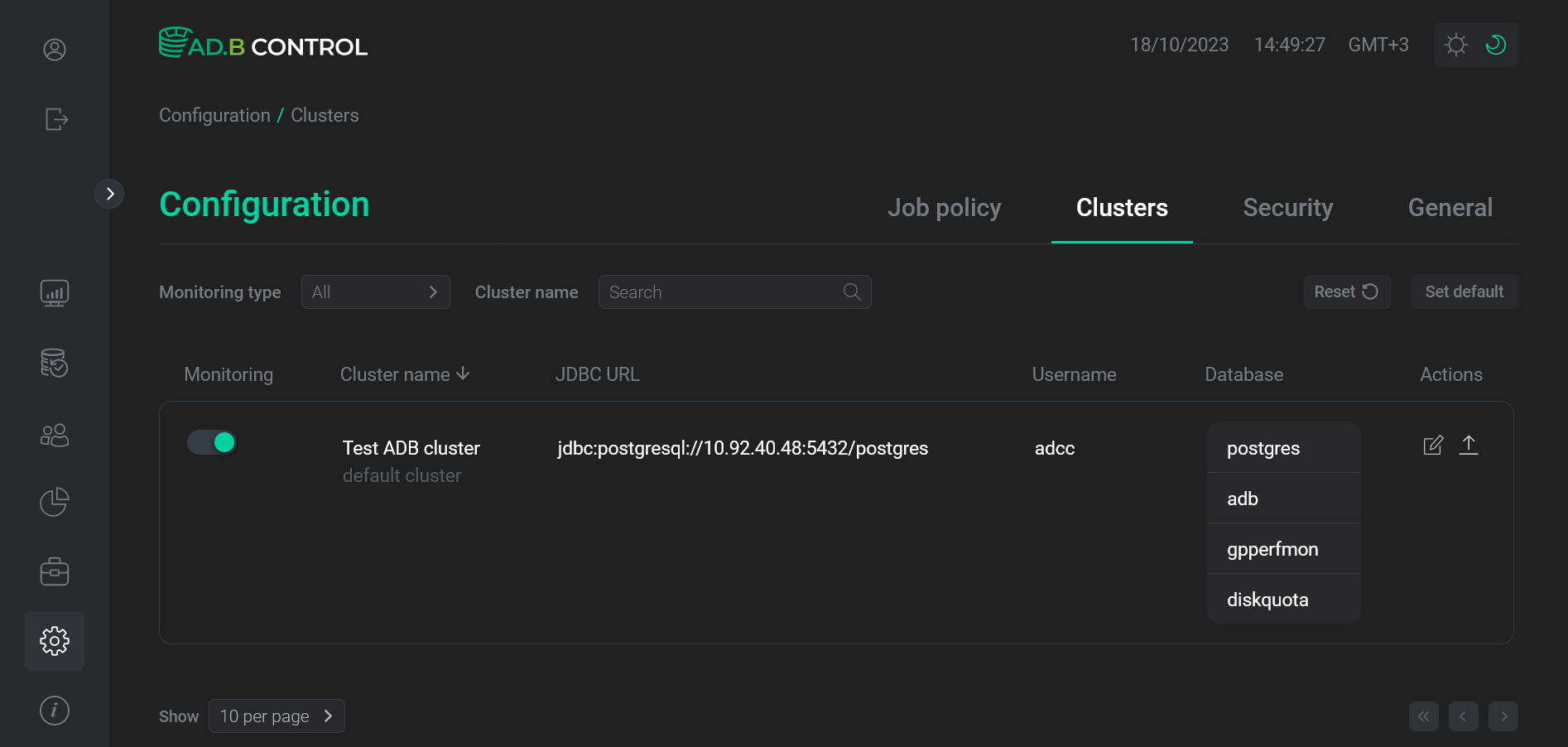
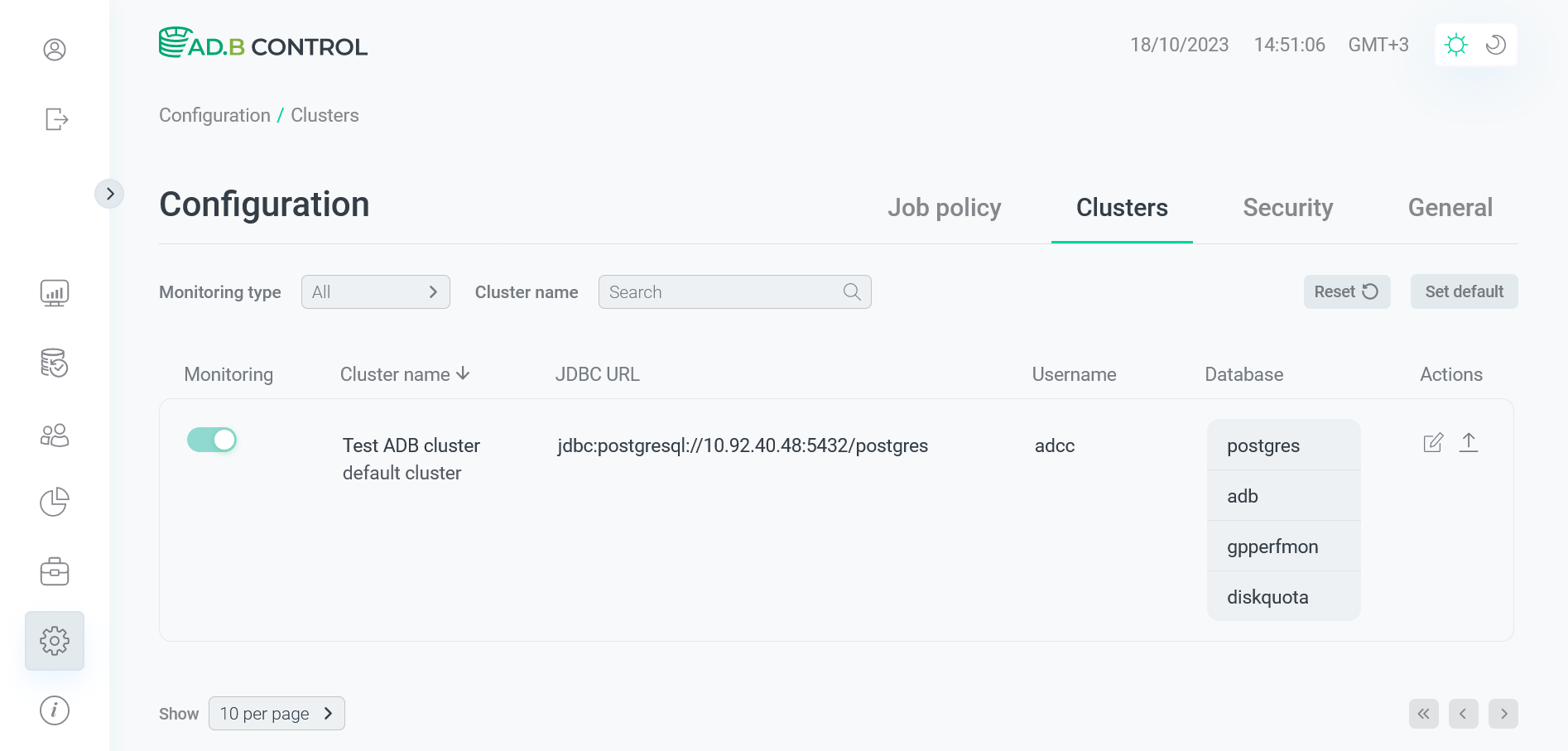
| Поле | Описание |
|---|---|
Cluster name |
Название кластера |
Status |
Статус кластера:
|
Default cluster |
Для кластера, используемого по умолчанию, выводится текст |
JDBC URL |
URL JDBC-соединения с кластером |
Username |
Имя пользователя, используемого для соединения с кластером |
В заголовках столбцов таблицы со списком кластеров
расположены фильтры, которые можно использовать для отбора необходимых данных. Для открытия фильтра необходимо нажать на иконку
. Для тех столбцов, где набор возможных значений ограничен (например, Status), в фильтре можно выбрать значение из выпадающего списка.
Для некоторых столбцов (например, Cluster name) требуется ввести искомое значение.
Иконка
означает, что для столбца определен фильтр. Для сброса всех фильтров нажмите Reset.
Подключение нового кластера
|
ВАЖНО
|
Подключение нового кластера ADB к системе мониторинга ADB Control описано ниже:
-
Используя ADCM, добавьте сервис ADB Control в кластер, который необходимо подключить к существующей системе мониторинга.
-
На этапе конфигурирования сервиса выполните следующее:
-
Переведите переключатель External ADB Control server parameters в активное состояние.
-
В поле ADB Control IP-address введите IP-адрес хоста, где развернут целевой сервис ADB Control, web-интерфейс которого планируется использовать для мониторинга нового кластера.
-
В поле External ADB Control port укажите номер порта, по которому доступен целевой сервис ADB Control. Значение по умолчанию —
81. -
Нажмите Save.
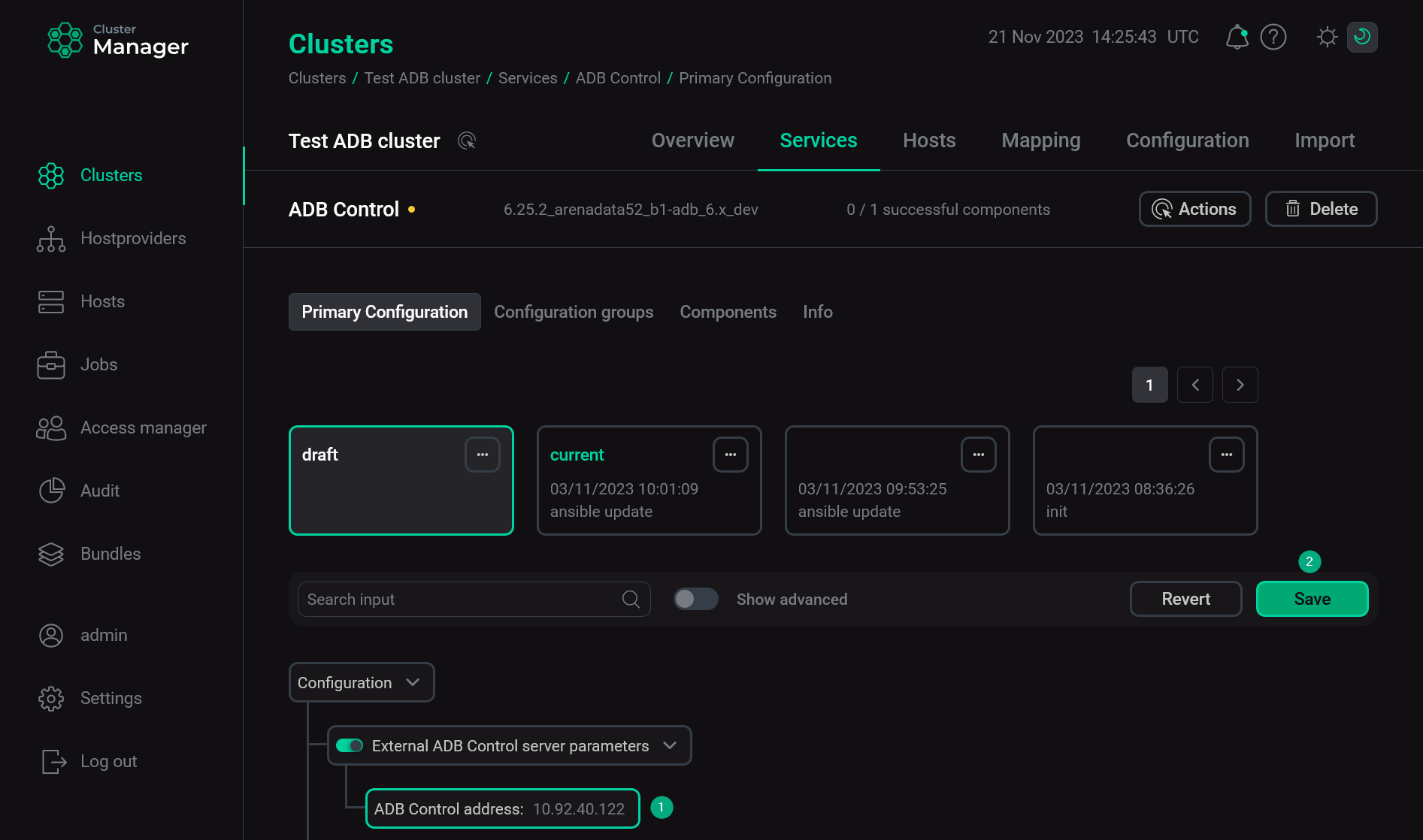 Заполнение адреса внешнего сервиса ADB Control
Заполнение адреса внешнего сервиса ADB Control
-
-
Выполните установку сервиса. Обратите внимание, что распределение компонентов сервиса между хостами не требуется, так как будет использоваться внешний ADB Control.
-
В web-интерфейсе целевой системы мониторинга ADB Control перейдите на вкладку Configuration → Clusters. Новый кластер добавляется в список автоматически.
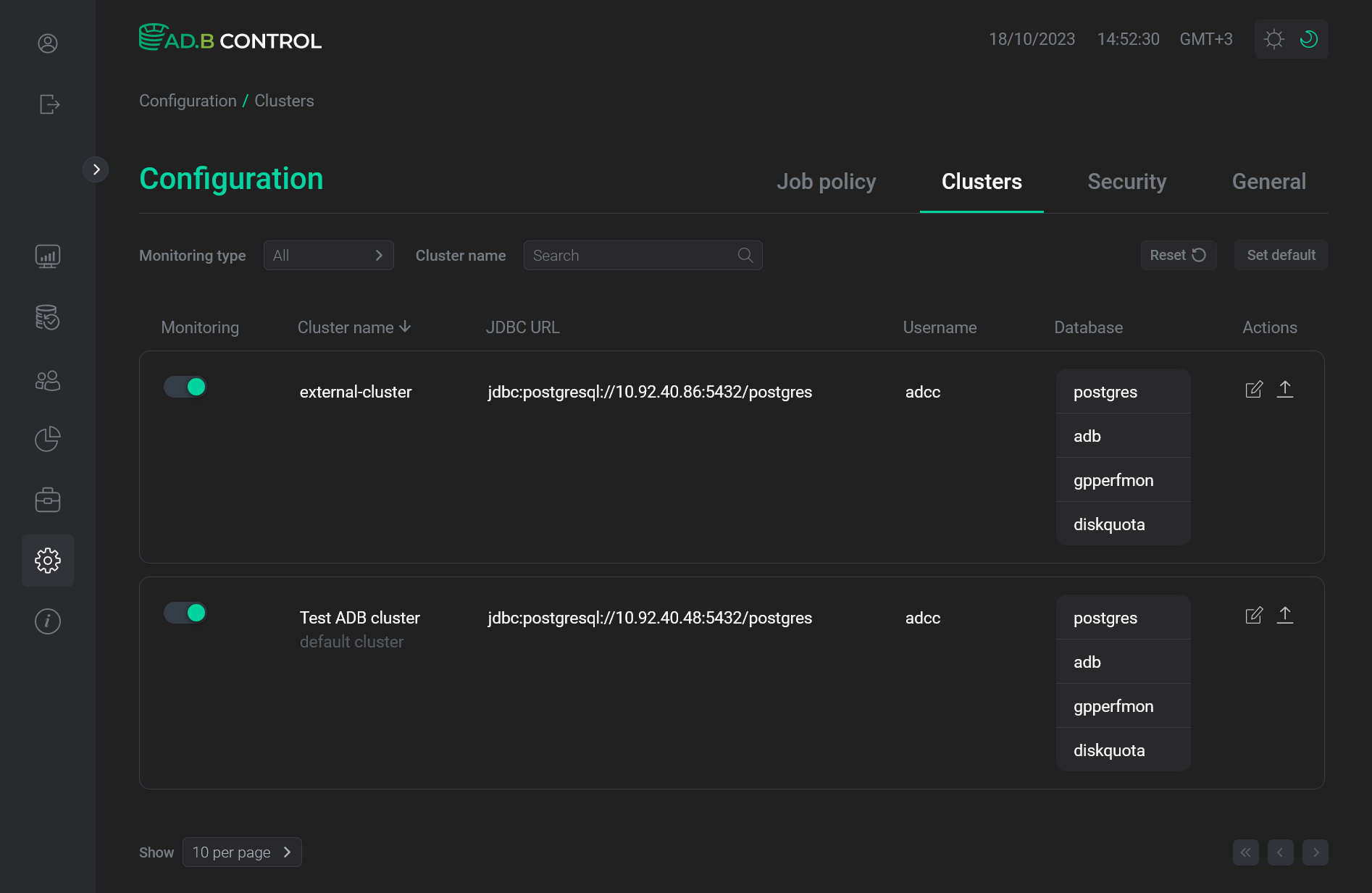 Кластер добавлен
Кластер добавлен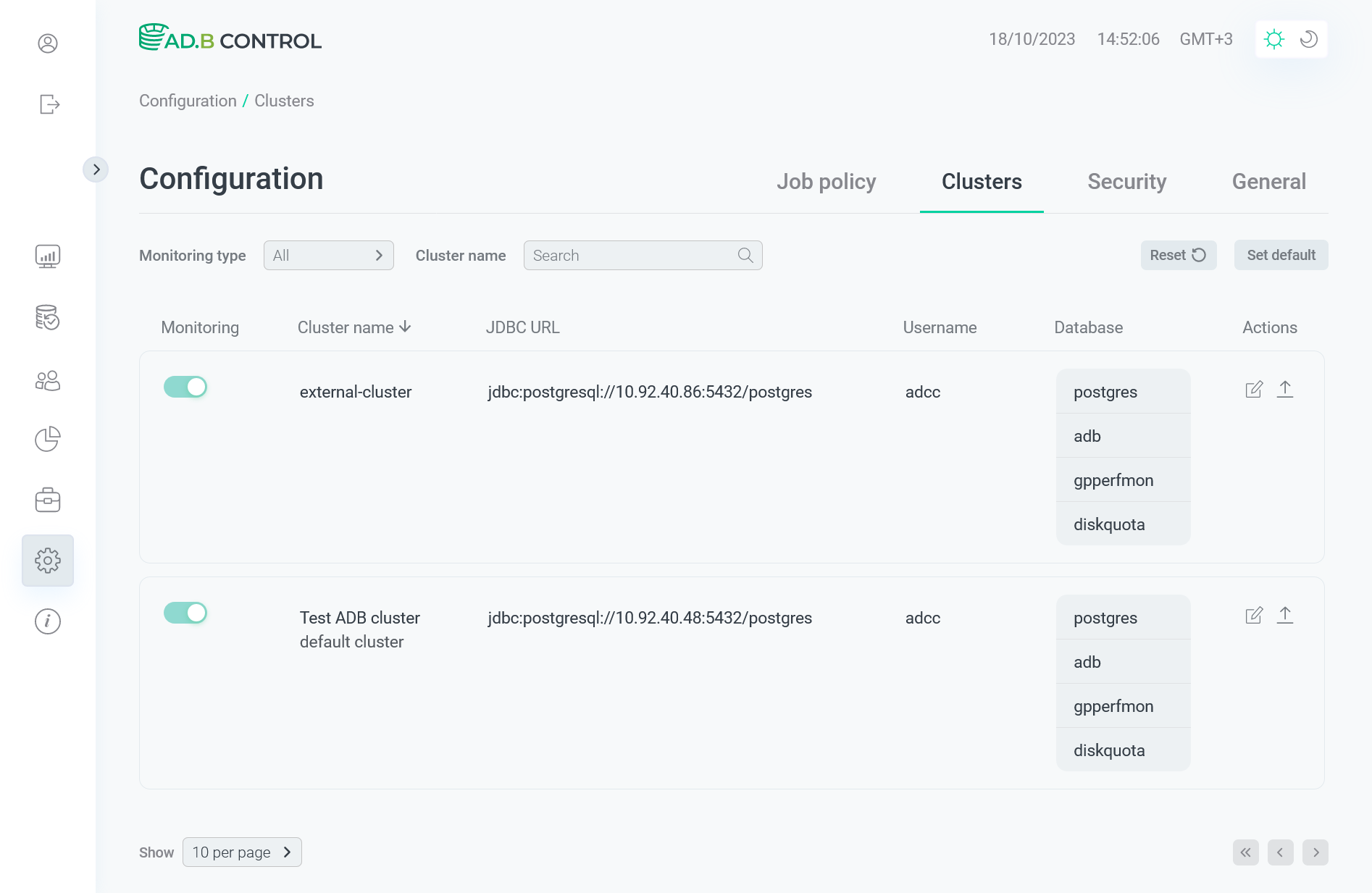 Кластер добавлен
Кластер добавлен -
Для того чтобы убедиться, что подключение кластера выполнено успешно, можно запустить SQL-запрос в одной из БД кластера, выбранных ранее для мониторинга, и проверить появление информации о запросе на вкладках страницы Monitoring. Обратите внимание, что добавленный кластер необходимо предварительно выбрать в фильтрах на странице (если он не назначен кластером по умолчанию). Пример тестового запроса ниже:
SELECT pg_sleep(60);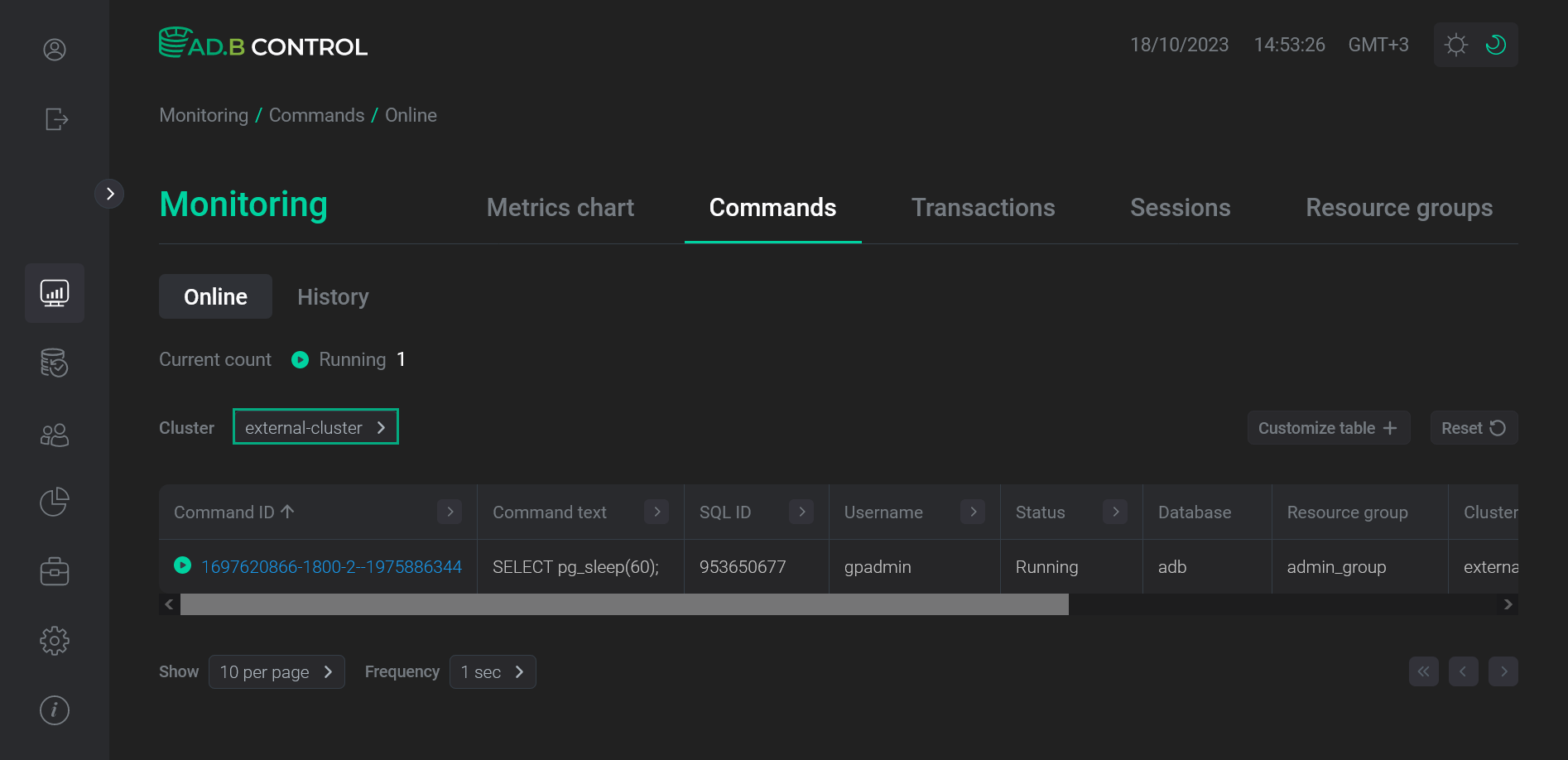 Кластер доступен для мониторинга
Кластер доступен для мониторинга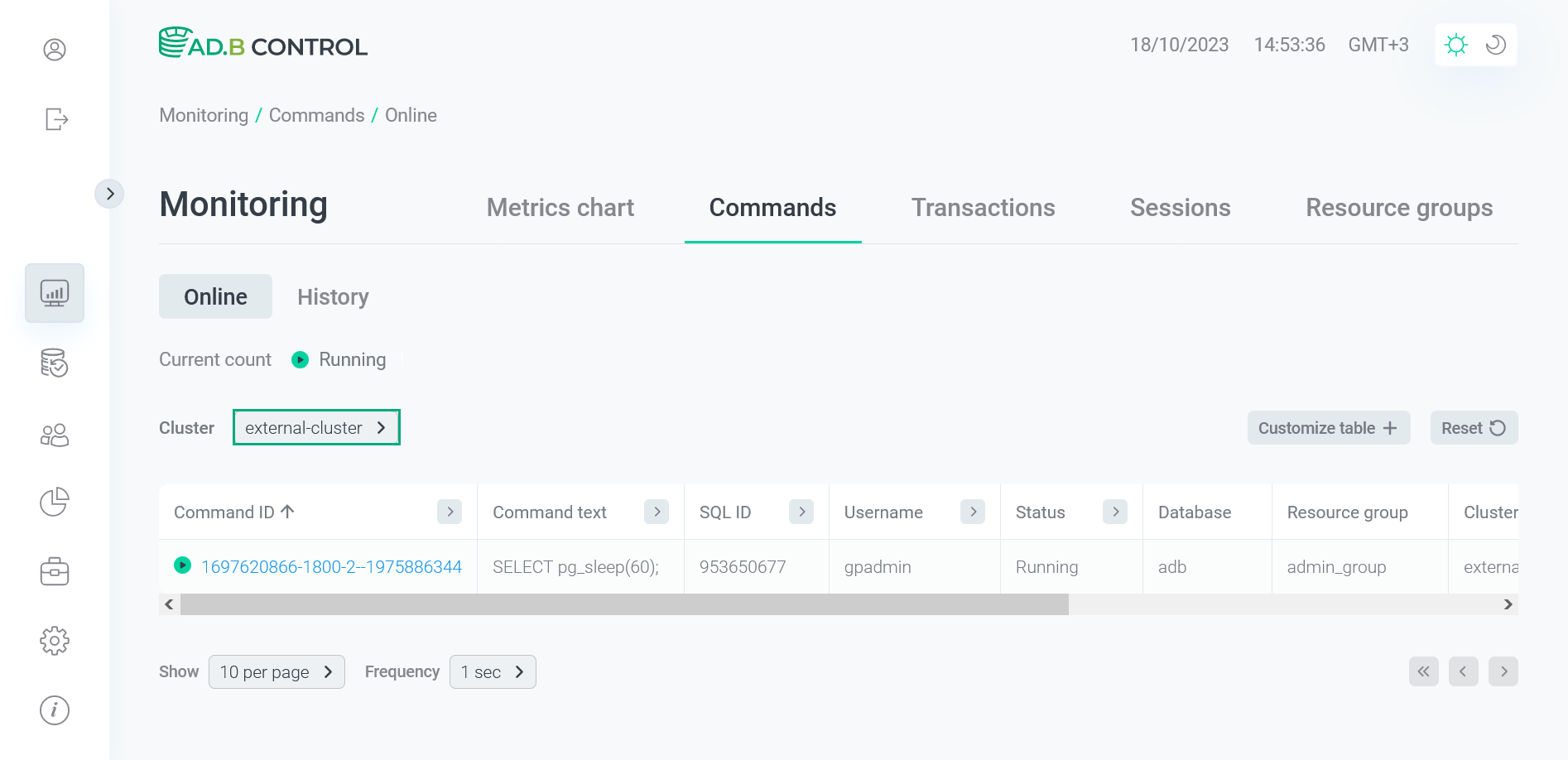 Кластер доступен для мониторинга
Кластер доступен для мониторинга
Редактирование подключения к кластеру
Для редактирования данных ранее добавленного кластера выполните следующие шаги:
-
Нажмите на иконку
в столбце Actions на вкладке Configuration → Clusters.
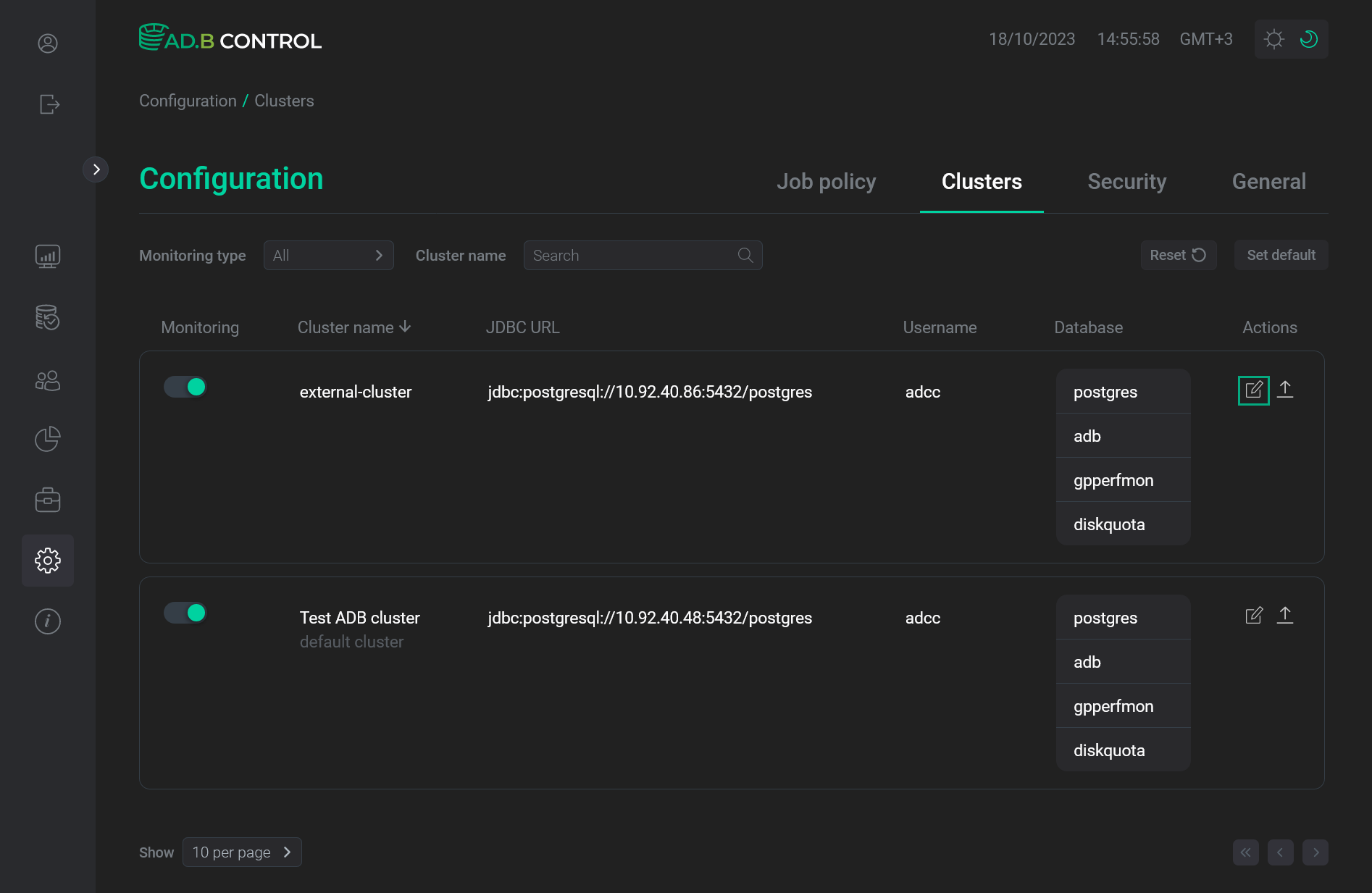 Переход к редактированию
Переход к редактированию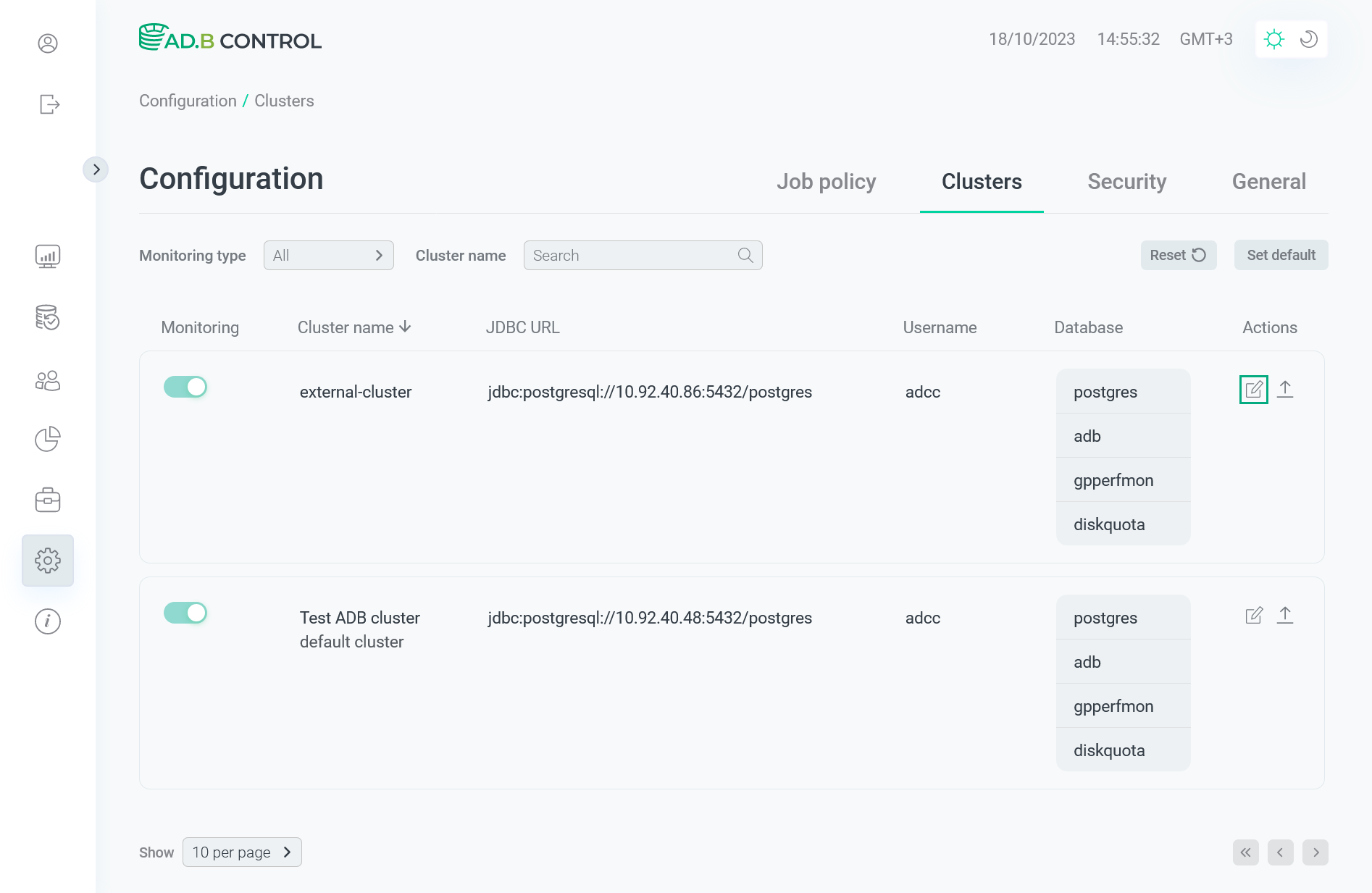 Переход к редактированию
Переход к редактированию -
В открывшемся окне отредактируйте необходимые данные (название кластера в поле Cluster name не редактируется):
-
JDBC URL — строка JDBC-подключения к хосту координатора кластера ADB. Строка имеет следующий формат:
jdbc:postgresql://<IP-адрес хоста координатора ADB>:5432/postgres -
User — пользователь для подключения. По умолчанию
adcc. -
Password — пароль для подключения. Для пользователя
adccпароль не требуется.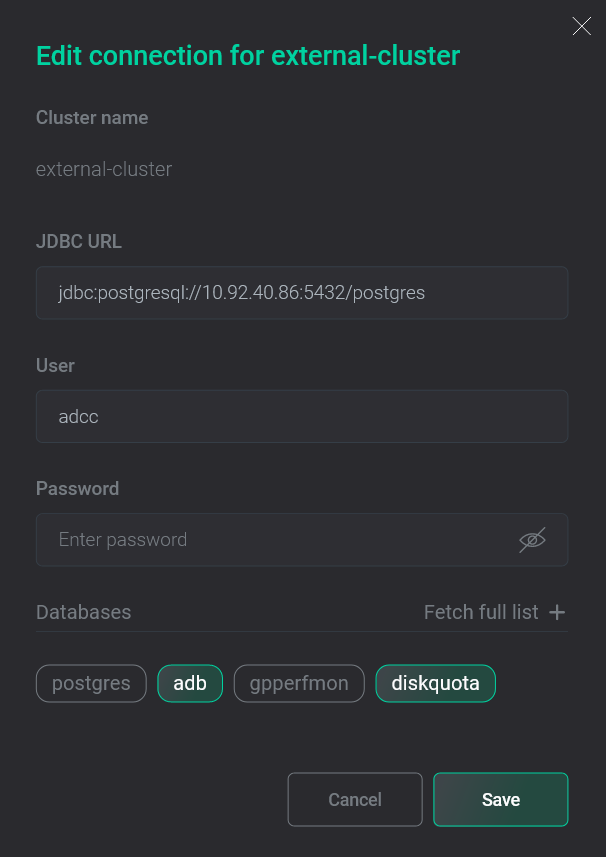 Редактирование данных
Редактирование данных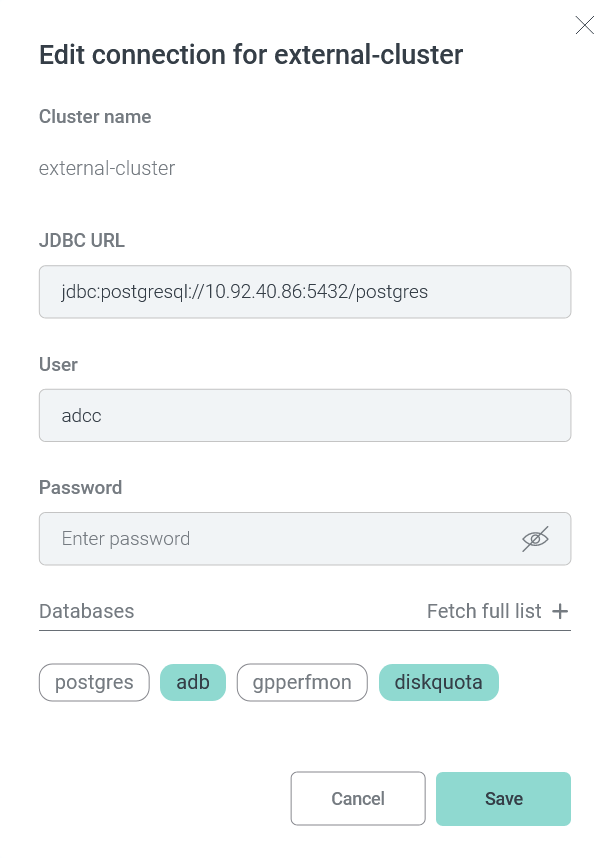 Редактирование данных
Редактирование данных
-
-
Нажмите Save для применения изменений.
Установка кластера по умолчанию
На многих страницах web-интерфейса ADB Control присутствуют фильтры по имени кластера. Чтобы назначить кластер, который будет выбираться в этих фильтрах по умолчанию, выполните следующие шаги:
-
Нажмите кнопку Set default cluster на вкладке Configuration → Clusters.
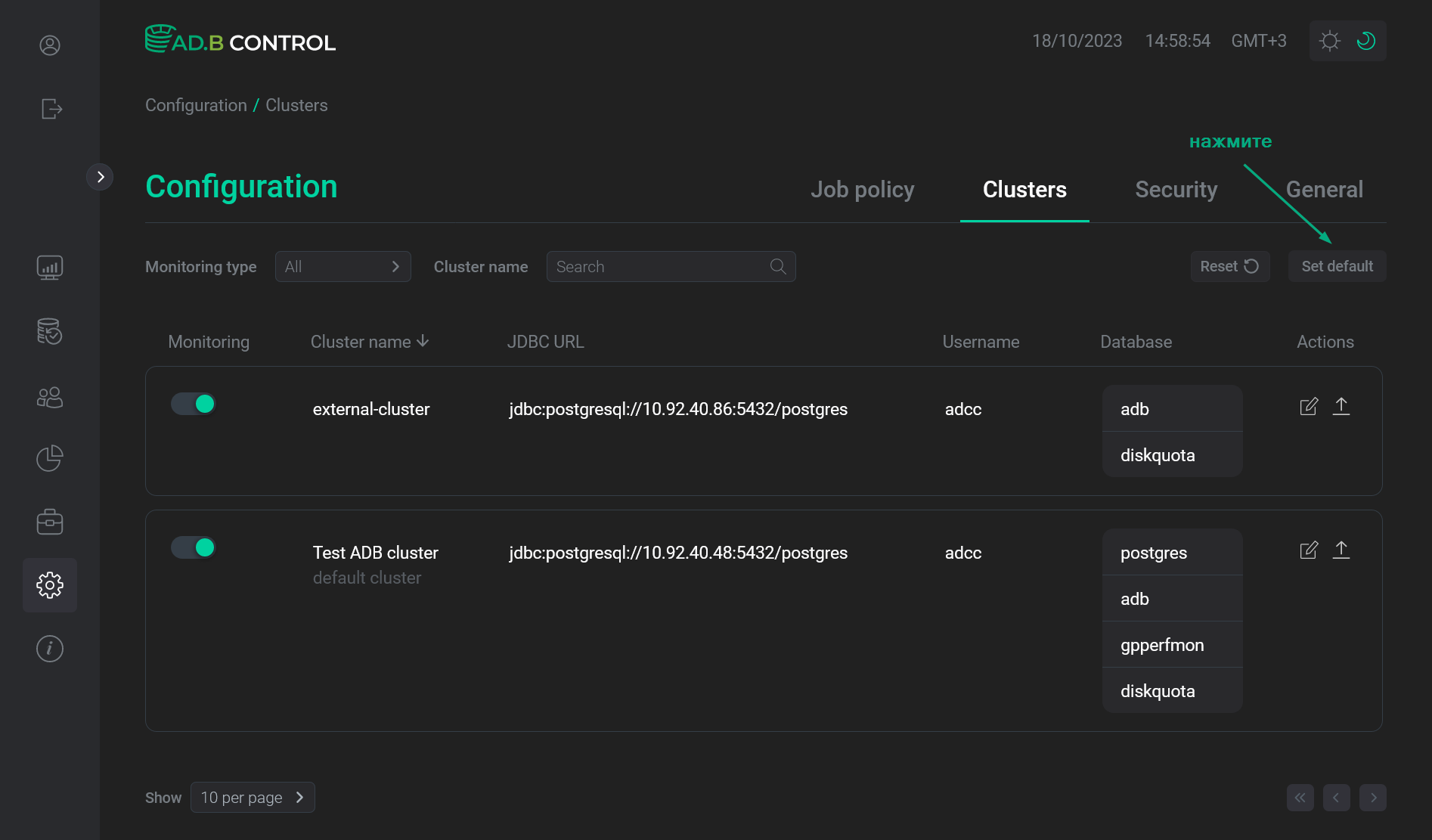 Переход к назначению кластера по умолчанию
Переход к назначению кластера по умолчанию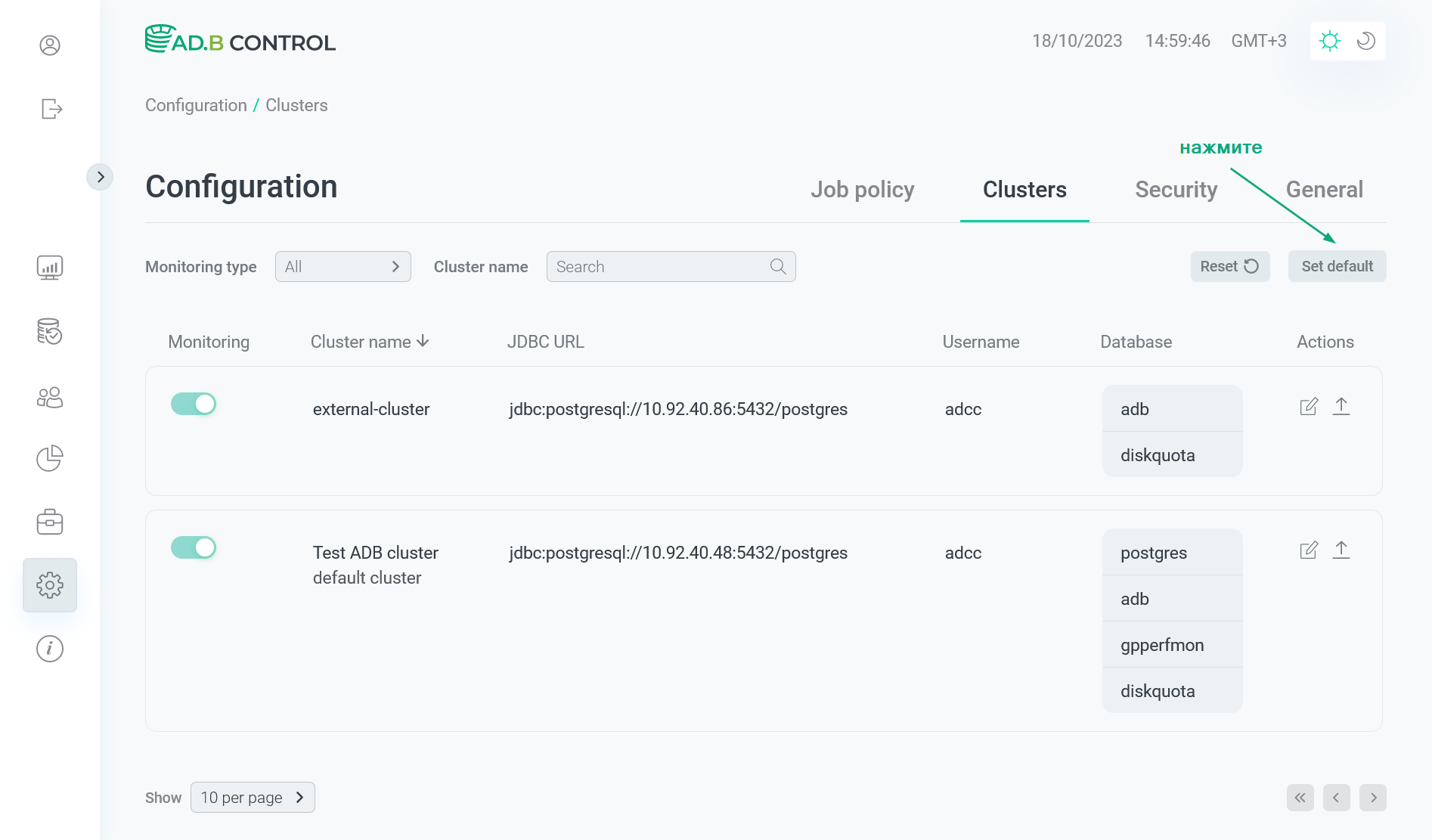 Переход к назначению кластера по умолчанию
Переход к назначению кластера по умолчанию -
В открывшемся окне выберите необходимый кластер из выпадающего списка Cluster name.
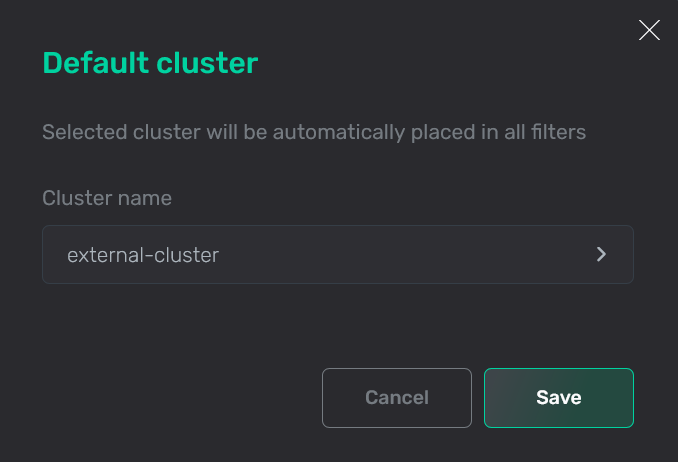 Выбор кластера по умолчанию
Выбор кластера по умолчанию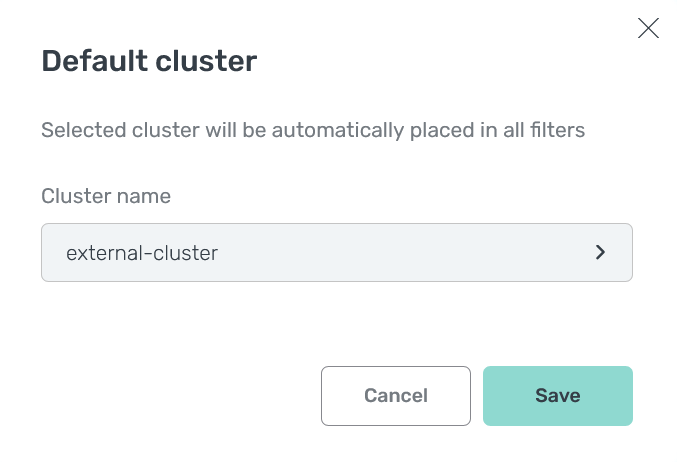 Выбор кластера по умолчанию
Выбор кластера по умолчанию -
Нажмите Save. В результате в столбце Default cluster для кластера, выбранного по умолчанию, отображается текст
Default, для предыдущего дефолтного кластера — текстNo.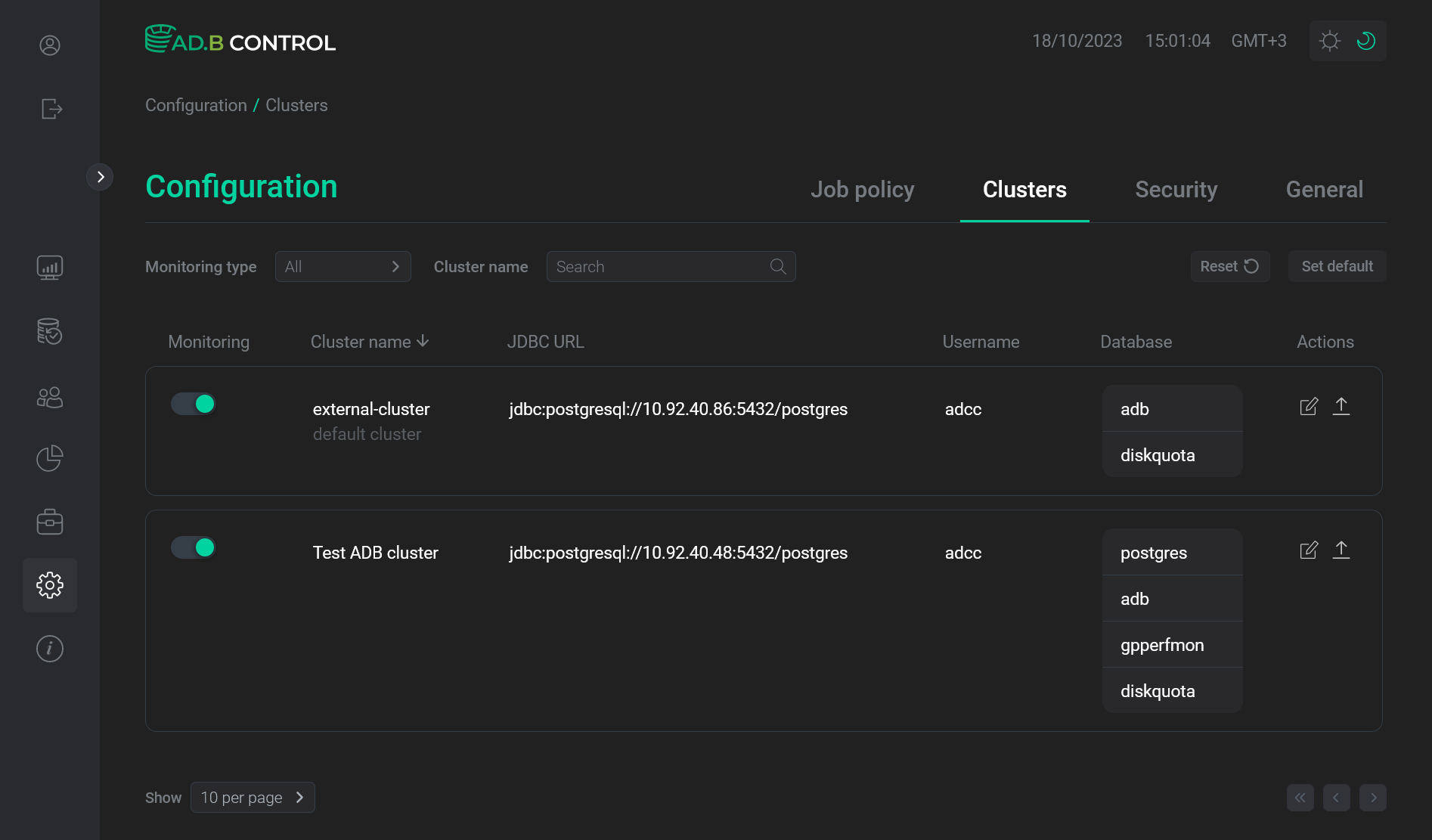 Кластер по умолчанию обновлен
Кластер по умолчанию обновлен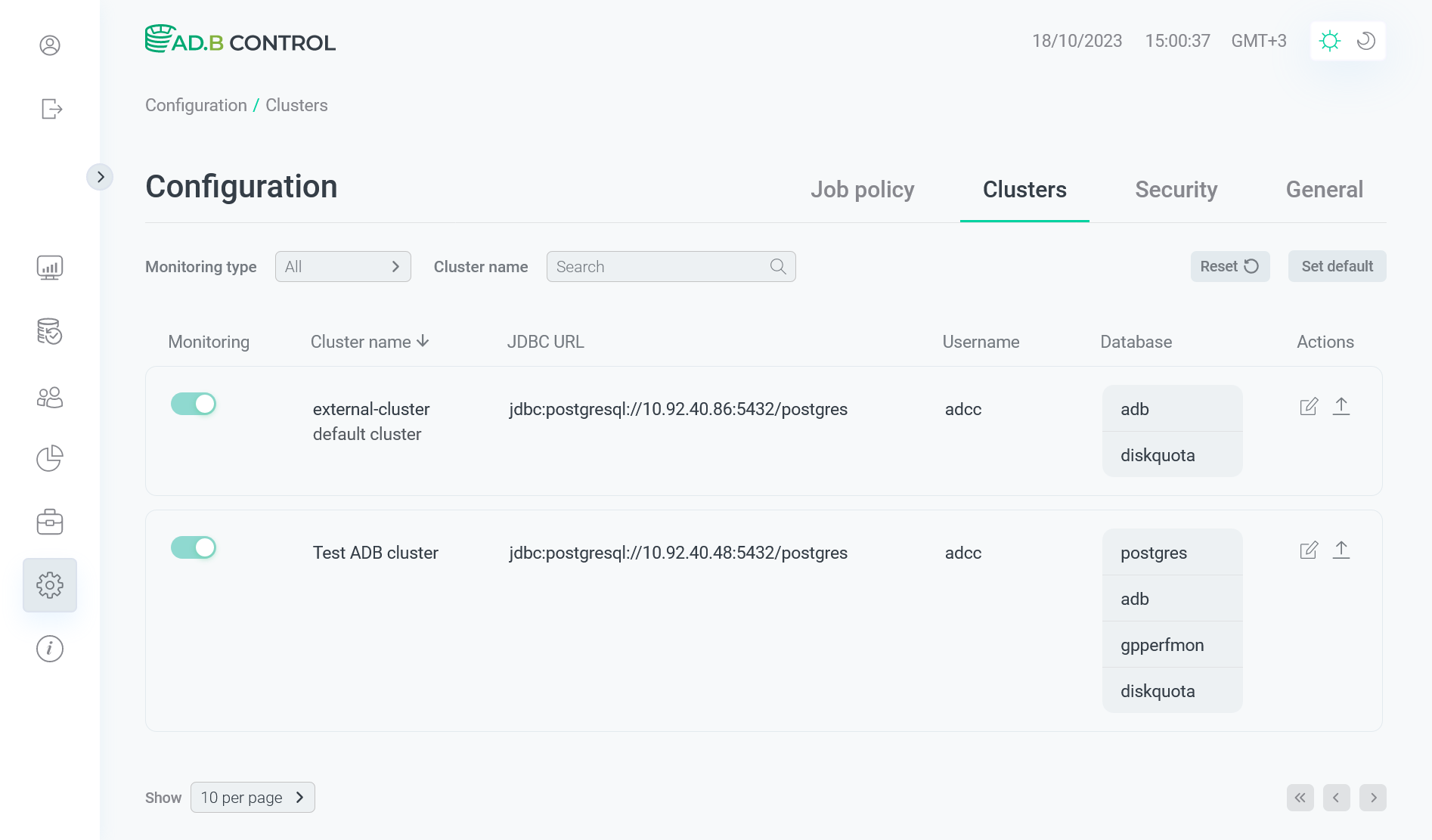 Кластер по умолчанию обновлен
Кластер по умолчанию обновлен
Архивация кластера
В некоторых случаях необходимо приостановить обработку метрик в ADB Control для определенного кластера. Для этой цели можно использовать архивацию кластера, которая означает следующее:
-
ADB Control более не собирает данные аудита для кластера.
-
Системная задача (job) по экспорту данных игнорирует выбранный кластер.
-
Для кластера не собирается статистика по ресурсным группам.
-
На странице Information перестает отображаться детальная информация о кластере.
Для архивации кластера выполните следующие шаги:
-
Нажмите на иконку
в столбце Actions на вкладке Configuration → Clusters.
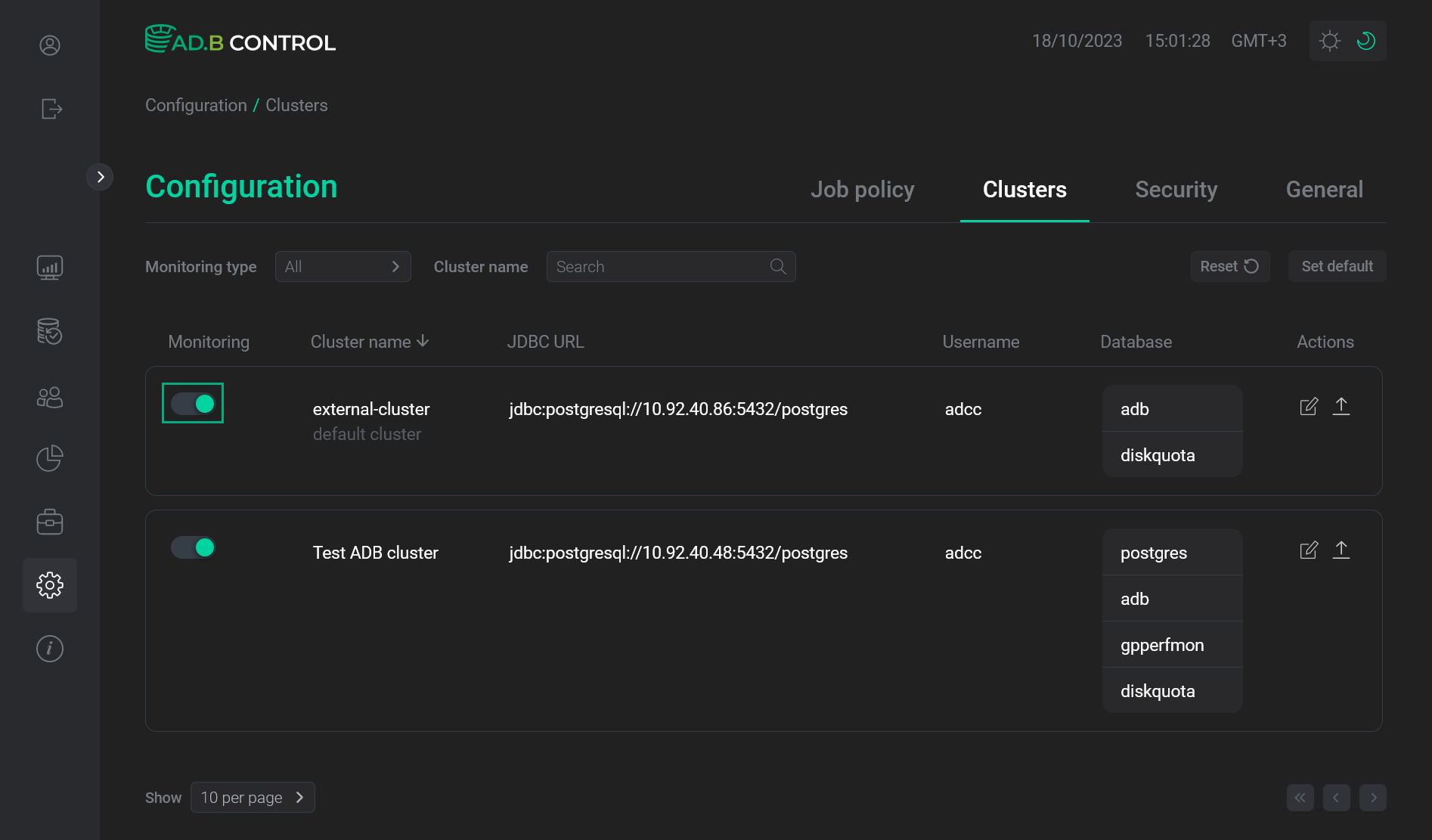 Переход к архивации кластера
Переход к архивации кластера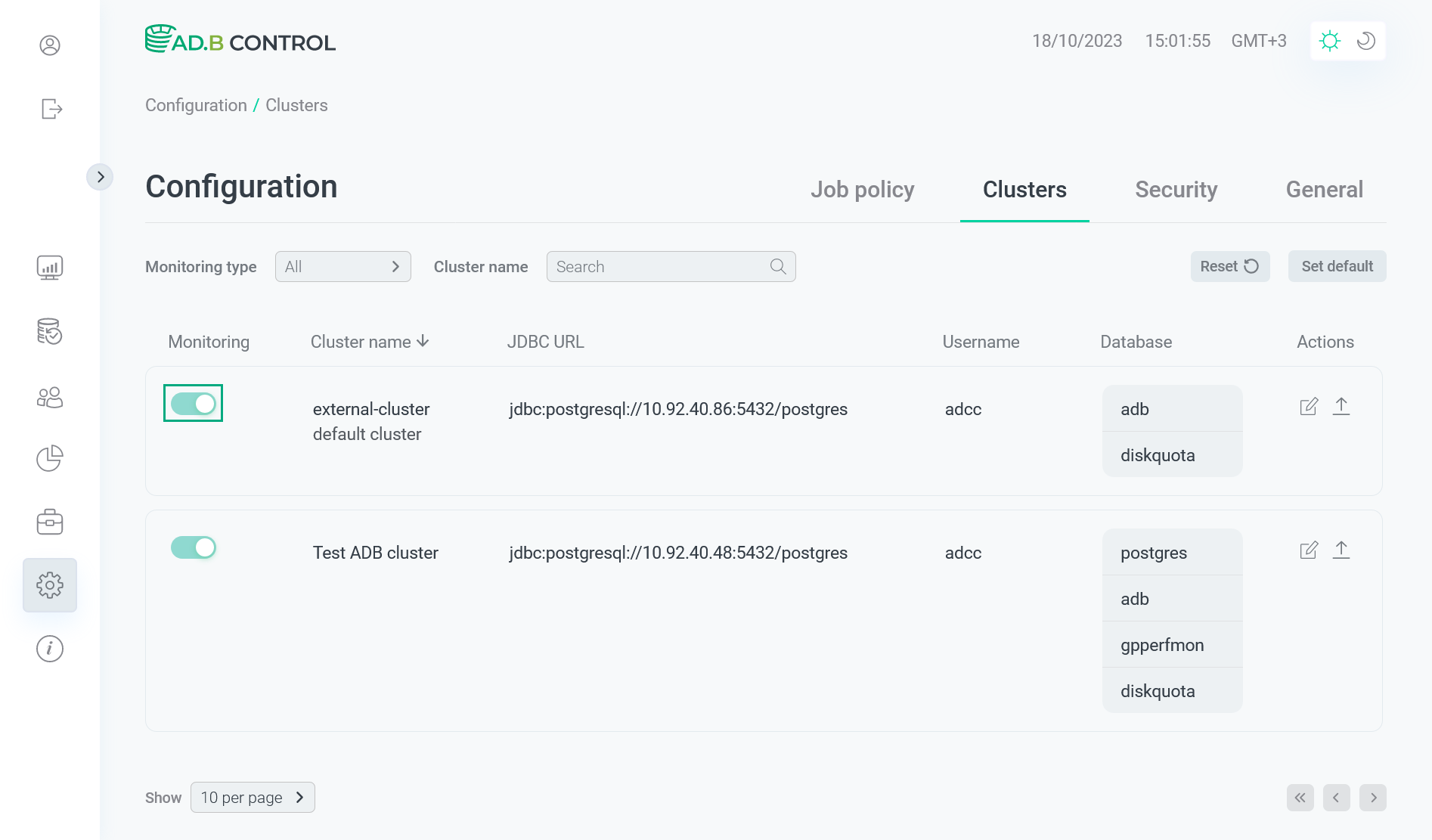 Переход к архивации кластера
Переход к архивации кластера -
Подтвердите операцию в открывшемся окне, нажав на кнопку Apply.
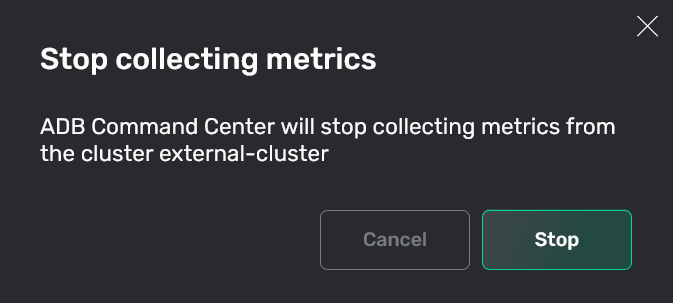 Подтверждение архивации
Подтверждение архивации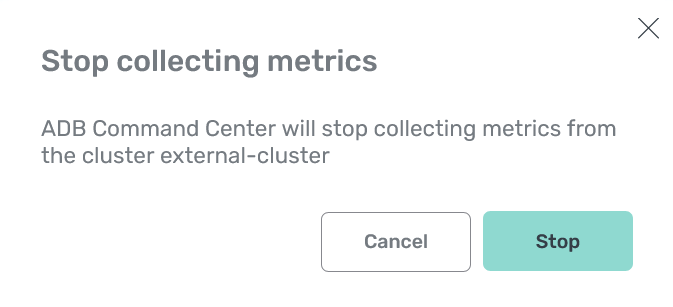 Подтверждение архивации
Подтверждение архивацииВ результате статус кластера изменяется на
Archivedна вкладке Configuration → Clusters.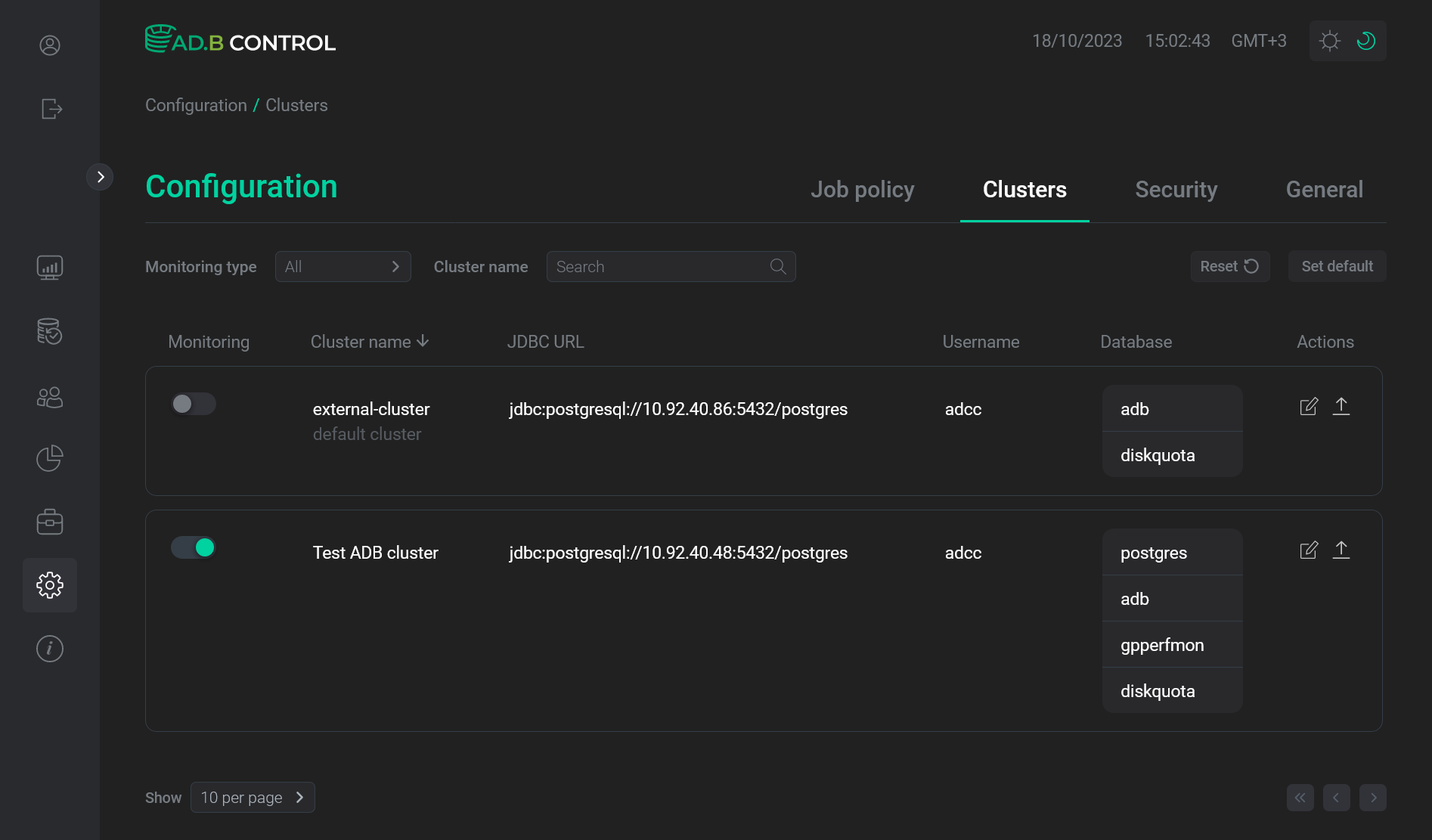 Мониторинг кластера приостановлен
Мониторинг кластера приостановлен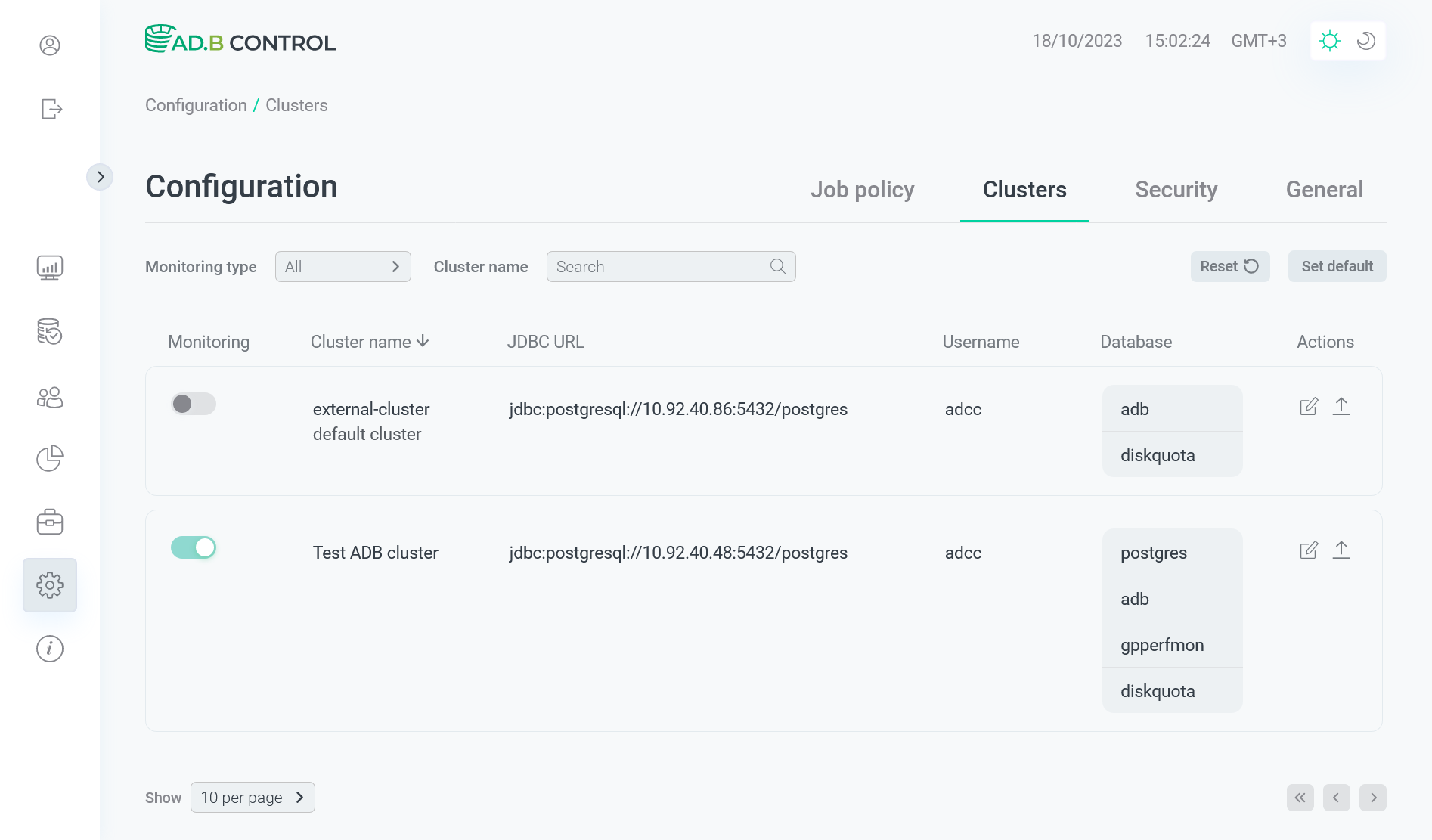 Мониторинг кластера приостановлен
Мониторинг кластера приостановлен
|
ПРИМЕЧАНИЕ
Если в дальнейшем потребуется возобновить мониторинг кластера, нажмите на иконку |
Настройка мониторинга выбранного кластера
Для перехода к расширенной настройке мониторинга кластера нажмите на его имя в исходном списке кластеров на вкладке Configuration → Clusters.
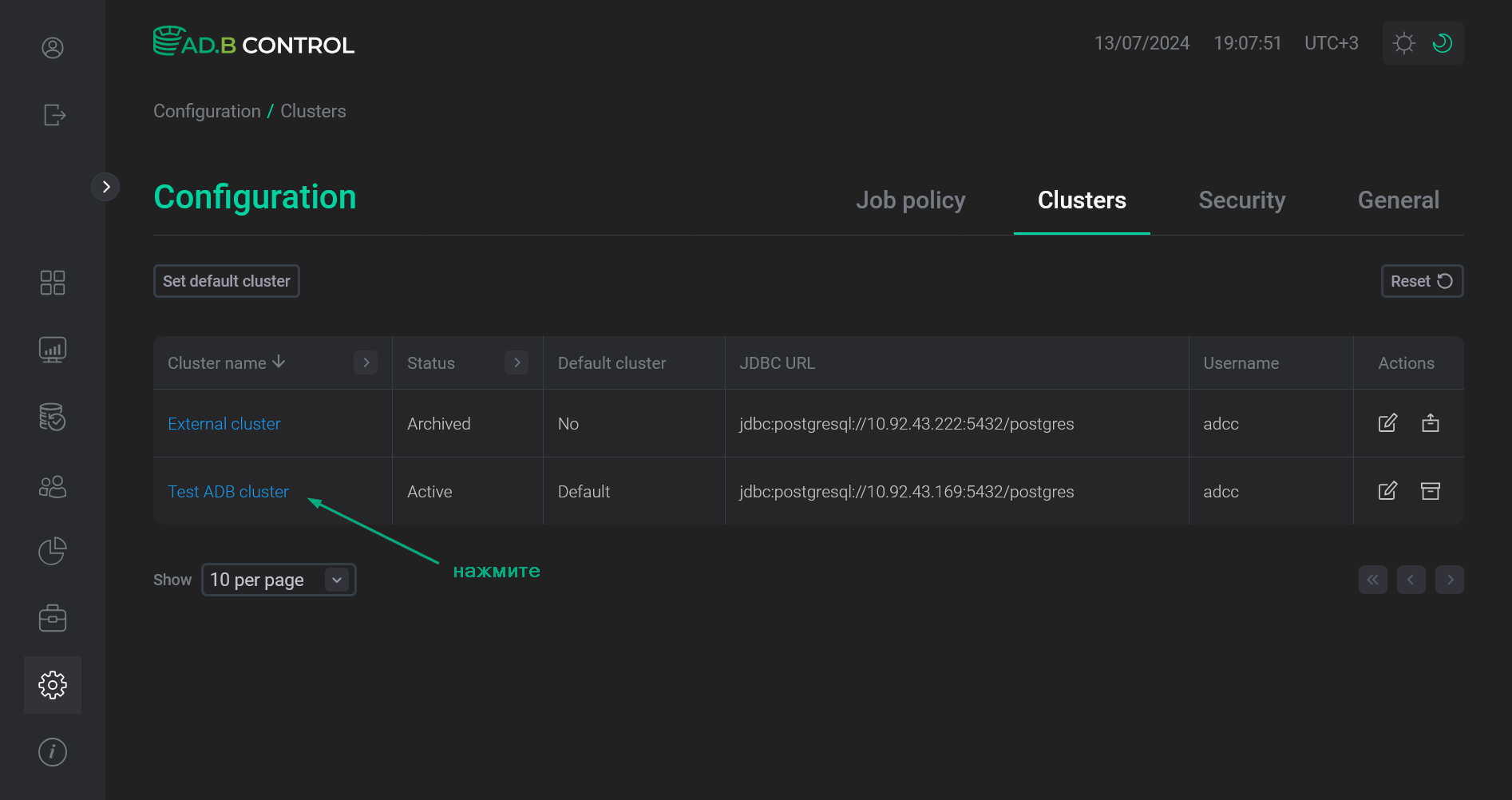
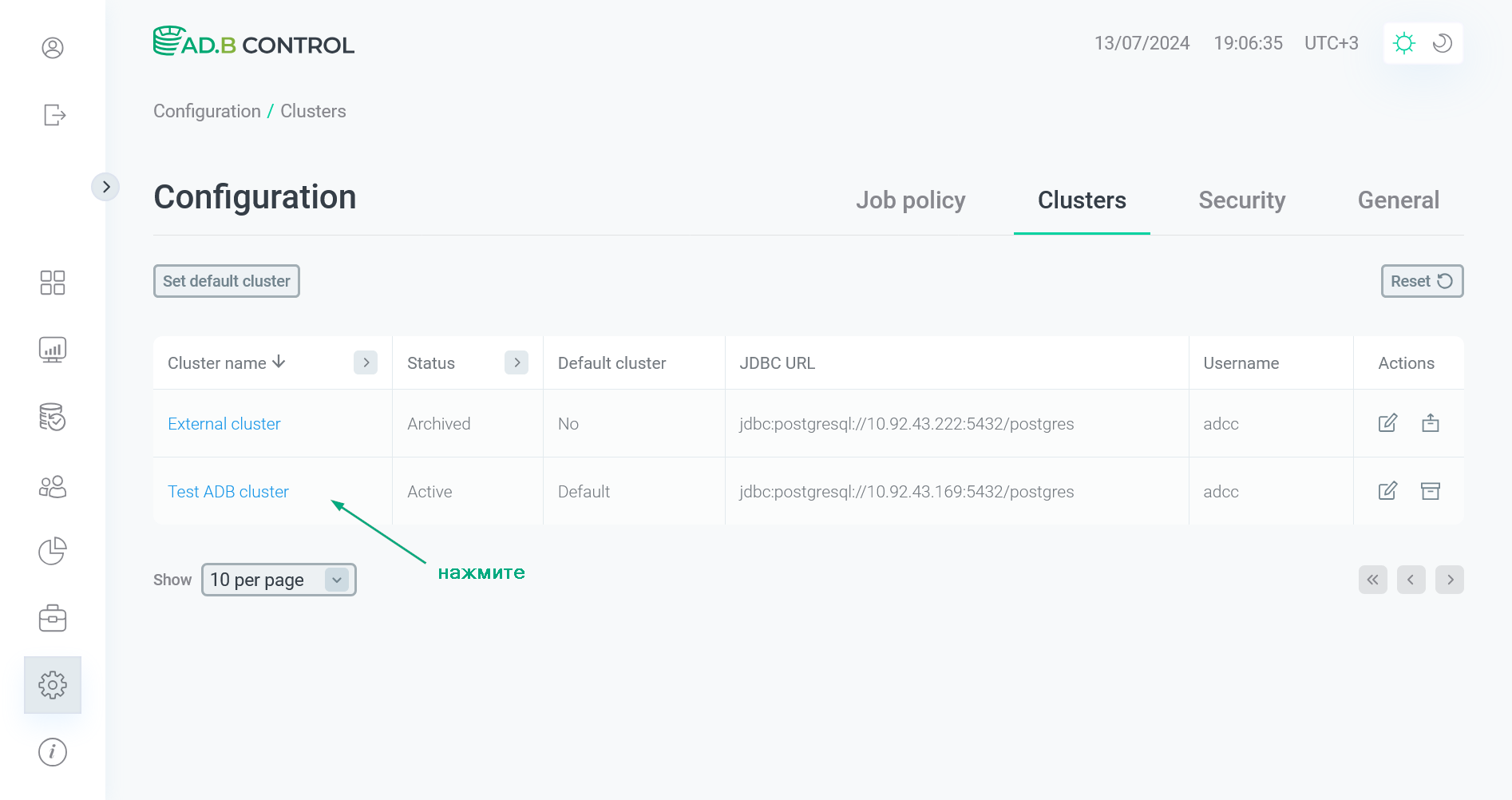
В верхней части открывшейся страницы выводится имя кластера, надпись default — если кластер выбран по умолчанию, — а также ряд управляющих элементов для быстрого перехода к действиям, описанным выше:
-
Make default — установка кластера по умолчанию.
-
— возвращение архивного кластера в активное состояние.
-
— редактирование соединения с кластером.


В основной части страницы содержатся несколько секций с параметрами, подробно описанных ниже. Для применения изменений к параметрам нажмите Apply в соответствующей секции, для отката изменений — нажмите Revert.
Databases monitoring
В секции Databases monitoring на странице кластера можно выбрать базы данных, для которых требуется мониторинг в ADB Control. По умолчанию выбраны все базы данных.


GUC management
В секции GUC management на странице кластера можно настроить GUC, определяющие функционирование ADB Control.
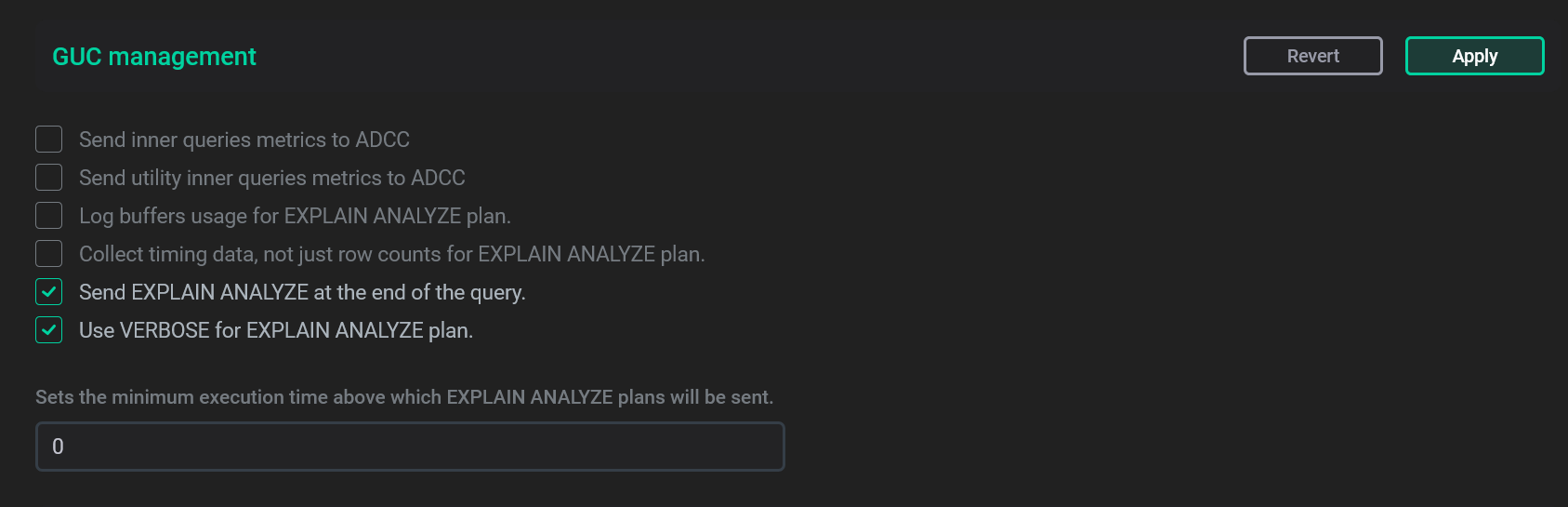
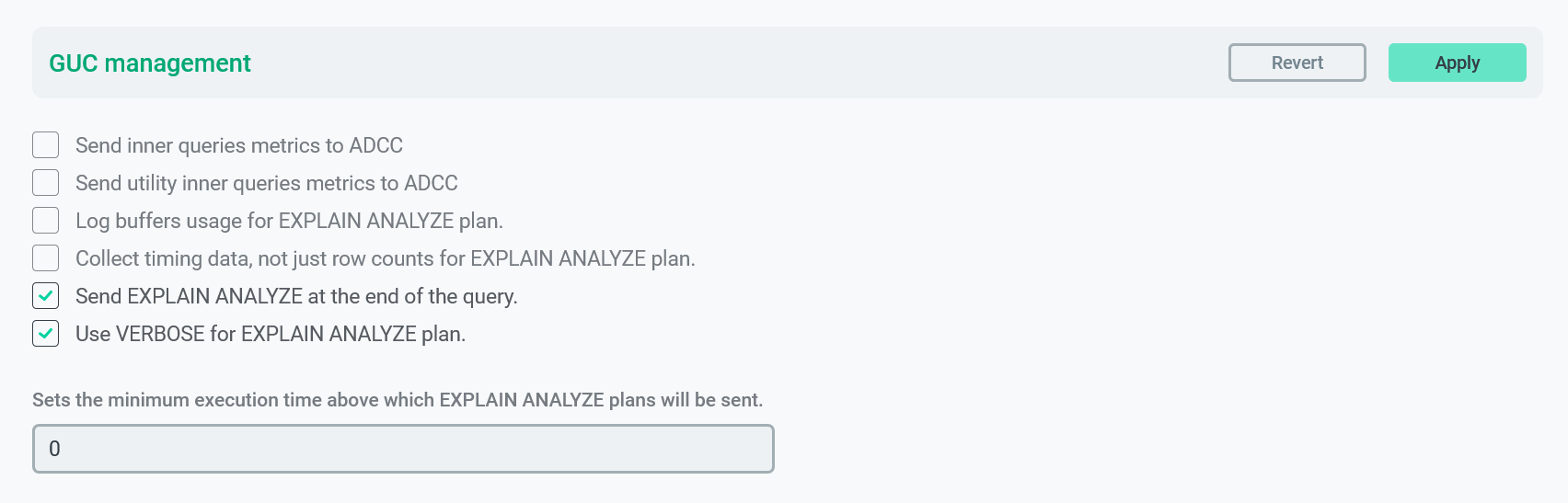
Доступные для редактирования GUC с описаниями приведены в таблице ниже.
| Имя GUC | Имя в UI | Описание |
|---|---|---|
adcc.monitor_inner_queries |
Send inner queries metrics to ADCC |
Необходим ли мониторинг вложенных запросов для всех команд кроме тех, что перечислены для |
adcc.monitor_utility_inner_queries |
Send utility inner queries metrics to ADCC |
Необходим ли мониторинг вложенных запросов для utility-команд вида |
adcc.explain_log_buffers |
Log buffers usage for EXPLAIN ANALYZE plan |
Использовать ли буферы логов для планов |
adcc.explain_log_timing |
Collect timing data, not just row counts for EXPLAIN ANALYZE plan |
Собирать ли данные о таймингах в дополнение к числу строк для планов |
adcc.explain_log_analyze |
Send EXPLAIN ANALYZE at the end of the query |
Отправлять ли |
adcc.explain_log_verbose |
Use VERBOSE for EXPLAIN ANALYZE plan |
Использовать ли опцию |
adcc.explain_log_min_duration |
Sets the minimum execution time above which EXPLAIN ANALYZE plans will be sent |
Минимальное время выполнения, при превышении которого будут отправлены планы для команды |
Metric offload
В секции Metric offload на странице кластера можно выбрать базы данных, для которых необходим экспорт метрик во внешнюю аналитическую БД (согласно расписанию, установленному на вкладке Configuration → Job policy → Metrics offload). По умолчанию не выбрана ни одна из БД.